遇到笔记本开机黑屏?这些实用修复方法帮你快速解决
- 问答
- 2025-10-28 06:52:40
- 70
遇到笔记本开机黑屏?这些实用修复方法帮你快速解决 参考来源:联想知识库、惠普用户支持、华硕客服指南、腾讯电脑管家、知乎技术社区讨论)
别慌,先做最简单的排查
很多时候黑屏不是硬件坏了,只是些小问题。
- 检查电源: 确保你的笔记本不是单纯没电了,插上电源适配器,等几分钟再按开机键,有时候电池完全耗尽后,需要充一会儿电才能启动。
- 观察细节: 按下开机键后,仔细听风扇有没有转的声音,或者看键盘的指示灯(比如大小写锁定键的灯)会不会亮,如果这些有反应,只是屏幕不亮,那问题可能出在显示部分,而不是电脑完全没开机。
如果以上无效,试试这些“重启”大法
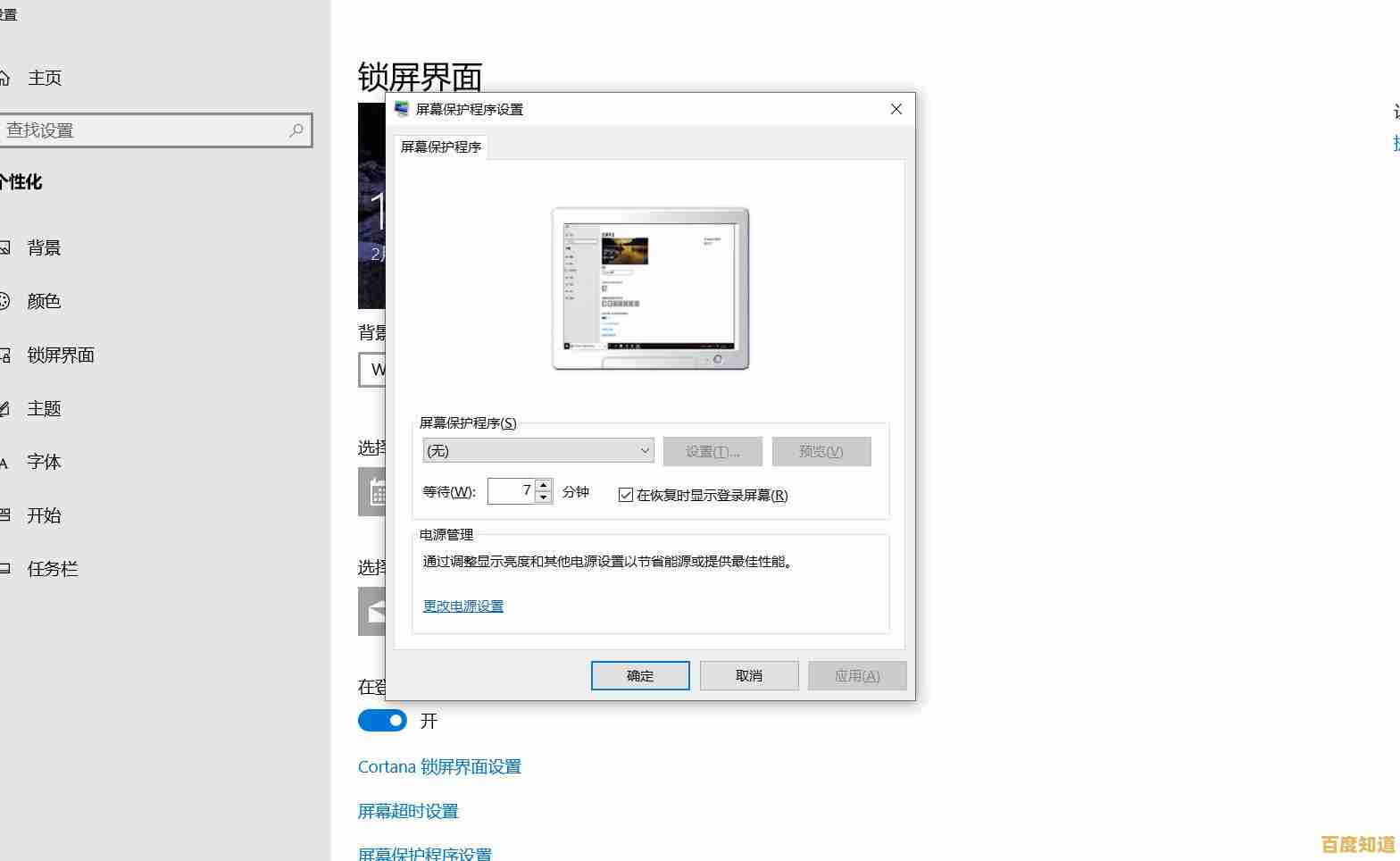
这些操作能解决很多莫名其妙的软件或系统临时故障。
- 强制关机再重启: 长按电源键大约10秒钟,直到电脑完全关闭,然后等几秒,再正常按一下电源键开机。
- 释放静电(非常有效!): 这是维修师傅和客服经常推荐的第一步,具体做法:
- 拔掉电源适配器,拔掉所有外接设备(U盘、鼠标、显示器等)。
- 关机后,长按电源键30秒不松手(期间电脑可能不会有任何反应,是正常的)。
- 松开手,接上电源线,再尝试开机。
- (来源:多家品牌官方支持文档解释,此操作可以清除主板上的残余静电,这些静电有时会干扰硬件正常启动)
如果屏幕还是不亮,但电脑好像启动了(风扇转、指示灯亮)
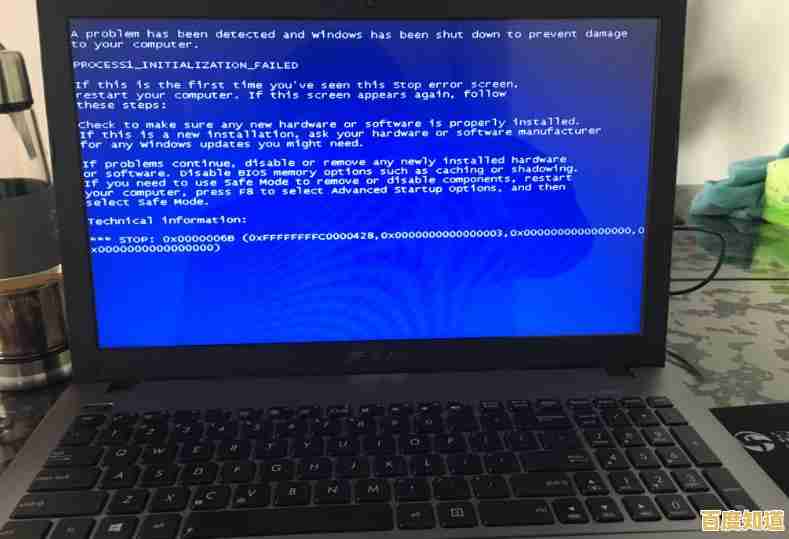
这说明电脑主要部件在工作,问题可能出在连接屏幕的硬件上。
- 外接显示器试试: 找一个外接显示器或电视,用HDMI或VGA线连到你的笔记本上,然后开机,再按一下笔记本上切换显示模式的快捷键(通常是 Fn + F4、F5 或 F8,键上有个小显示器图标),如果外接显示器能显示,说明你的笔记本主板和系统基本正常,问题大概率出在笔记本自身的屏幕、屏线或显卡上。
- 重启进入安全模式: 如果外接显示器能显示,或者你怀疑是最近安装的软件或驱动导致黑屏,可以尝试进入安全模式,方法是:开机后看到任何迹象(比如品牌Logo)时,立刻连续按 F8 键(部分新电脑可能是 Shift + F8),会进入一个高级启动选项菜单,选择“安全模式”启动,如果能成功进入,就可以卸载最近安装的可能有问题的软件或显卡驱动。
关于内存条的处理(稍微需要动手)
- 重新插拔内存: 如果笔记本使用年限较长,内存条金手指可能氧化导致接触不良。注意:此操作需要拆机,如果电脑在保修期内,不建议自己操作,以免失去保修。
- 完全断电,拆开笔记本底部的内存仓盖板。
- 轻轻拨开两侧的卡扣,取出内存条。
- 用橡皮擦轻轻擦拭内存条金色的接触部分(金手指),然后用干布或吹气球清理掉橡皮屑。
- 再将内存条插回原位,确保卡紧。
- 装好后开机测试。
最后的手段
- 尝试系统还原或重装系统: 如果能进入安全模式,可以尝试使用“系统还原”功能,将系统恢复到出问题之前的一个时间点,如果所有方法都无效,且重要数据已备份,重装系统是解决系统层面软件问题的终极方法。
- 联系官方售后: 如果以上所有方法都尝试过后问题依旧,那很可能是硬件故障,比如屏幕本身损坏、屏线断裂、主板显卡芯片问题等,这时最好的选择就是联系笔记本品牌的官方售后服务进行专业检测和维修。
本文由符寻凝于2025-10-28发表在笙亿网络策划,如有疑问,请联系我们。
本文链接:http://pro.xlisi.cn/wenda/64672.html









